"Cache failed" pendant la mise à jour du X1T avec le logiciel GODOX G1
Si vous avez eu l'occasion d'acheter les produits Godox afin de pratiquer le strobisme, ou d'utiliser les flashs de studio, vous avez sans doute remarqué la possibilité de faire les mises à jour du firmware. En passant par les cobras comme le V860IIC (pour Canon), le V850II, le TT685N (pour Nikon), mais aussi les flashs sur batterie comme le AD180, AD360II, AD600 ou pour les télécommandes X1T et X1R, Godox fourni un logiciel qui se nomme Godox G1 afin de réussir facilement votre mise à jour.
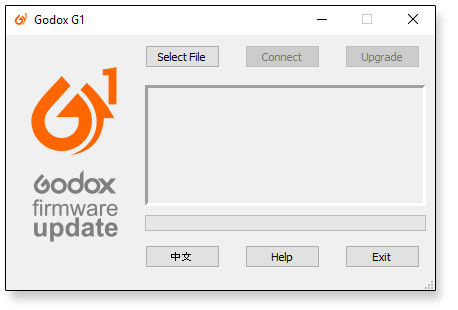
Le site propose un tutoriel afin de procéder à l'installation mais le tout est en anglais, et j'ai rencontré un problème au moment de la mise à jour de mes télécommandes X1T et X1R pour Nikon. Si comme moi vous avez une erreur "Cache failed", voici la procédure à suivre.
Le logiciel supporte les versions suivantes :
Windows 10 (64bit),
Windows 8.1 (64bit),
Windows 7 (32bit or 64bit)
Windows XP (32bit or 64bit)
Tout d'abord, .il faut aller télécharger le bon firmware à mettre à jour. Il est important de connaitre la version actuelle de votre appareil. Pour cela, chaque modèle a sa propre façon de procéder. Pour les télécommandes X1T et X1R de Godox, il faut appuyer sur le bouton MODE avant de mettre en route la télécommande en appuyant sur ON. Alors apparaît la version de votre firmware.
Ensuite, il faut penser à enlever les piles de la télécommande (si la phrase "draining any remaining power from the device where needed, before connecting to the computer" veut bien dire ca ^_^ ) et laisser l'appareil sur OFF. Puis vous pouvez connecter la télécommande ou le flash a l'ordinateur vis USB
Une fois que le fichier est téléchargé, il faut lancer le programme Godox G1, choisir la version anglaise (à moins que vous ne maitrisiez le chinois couramment !) et sélectionner le bon dossier. Puis cliquer sur CONNECT, et enfin, UPGRADE ! Avec de la chance, il se peut que tout se passe bien pour vous, mais dans mon cas une erreur a eu lieu, le logiciel m'indiquant "Cache failed".
Afin de résoudre ce problème, il faut quitter le programme, et le relancer en mode Administrateur. Pour cela, faites un clic droit sur l’icône sur le bureau, et dans le menu qui apparait, cliquez sur "Exécuter en tant qu'administrateur". Répondre OUI a l'invitation de Windows, et voila ! Il suffit juste de refaire les mêmes manipulation qu'au dessus, et tout se passe bien, la mise à jour est faites !
Bon shoot !